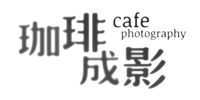PhotoShop提供有相當多的工具可以改變影像的色調,但其中以Curve(曲線調整)工具最為強悍。只要善用曲線調整工具,幾乎可以做到任何顏色上的調整。可惜的是,曲線調整工具的介面往往讓初學者有點卻步,這可能跟那看起來很像數學方程式才有的曲線畫面有關。但實際上,你不用自己慢慢地去拉每條R、G、B曲線,只要按下Auto(自動)按鈕,就可以讓程式的演算法幫將影像最佳化。
Jesus Ramirez提供一個很棒的教學影片,不僅教我們Auto這個方便的指令,還說明了更多的選項與其中的原理。可以將原本色偏的照片,快速調回成正常色彩。看完後,你將對這個工具有更進一步的認識。
原始的照片,可以看到顏色偏紅
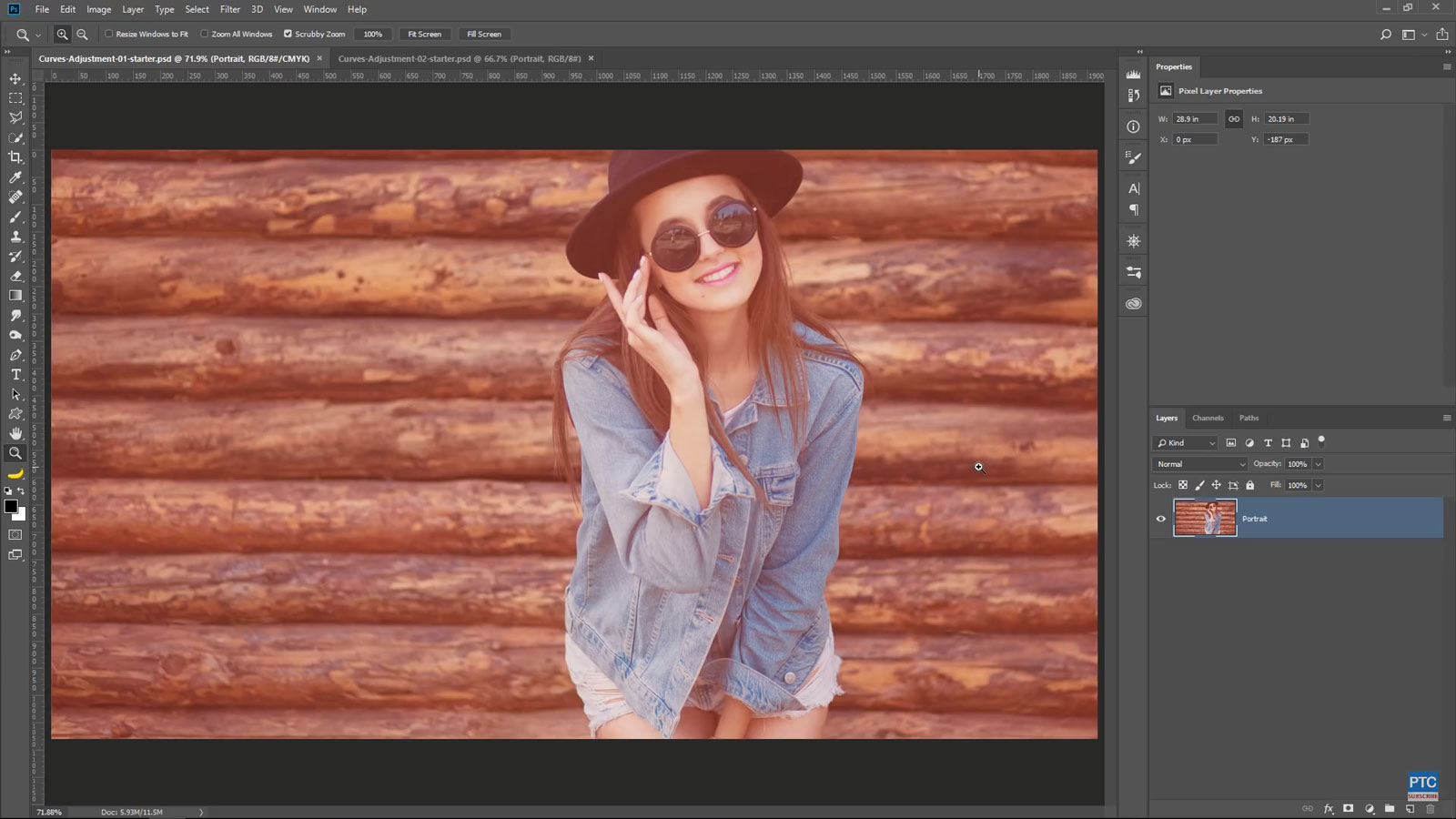
套用曲線調整工具後,只要點選右上角的Auto按鍵
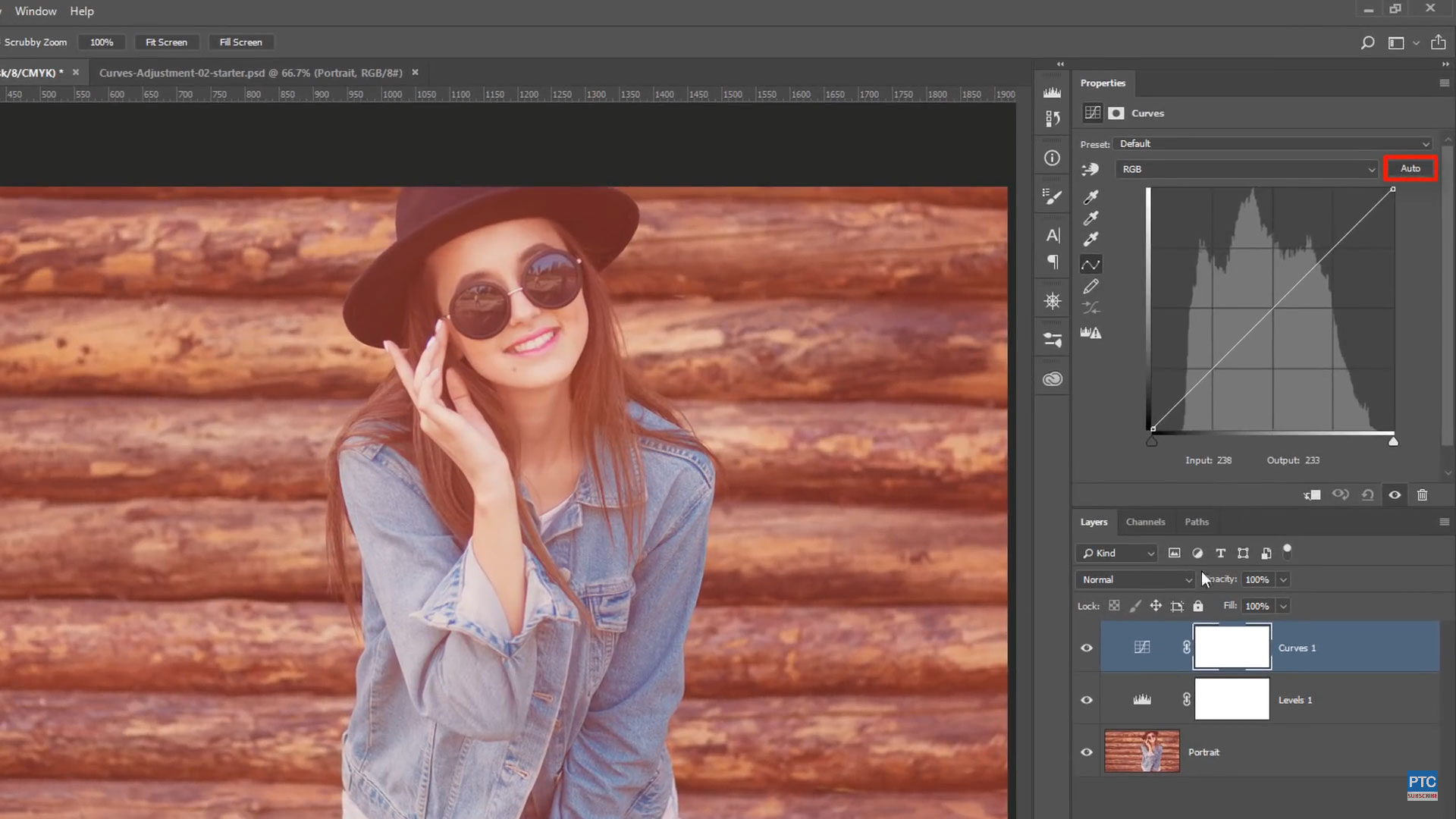
疑? 怎麼沒什麼改變??
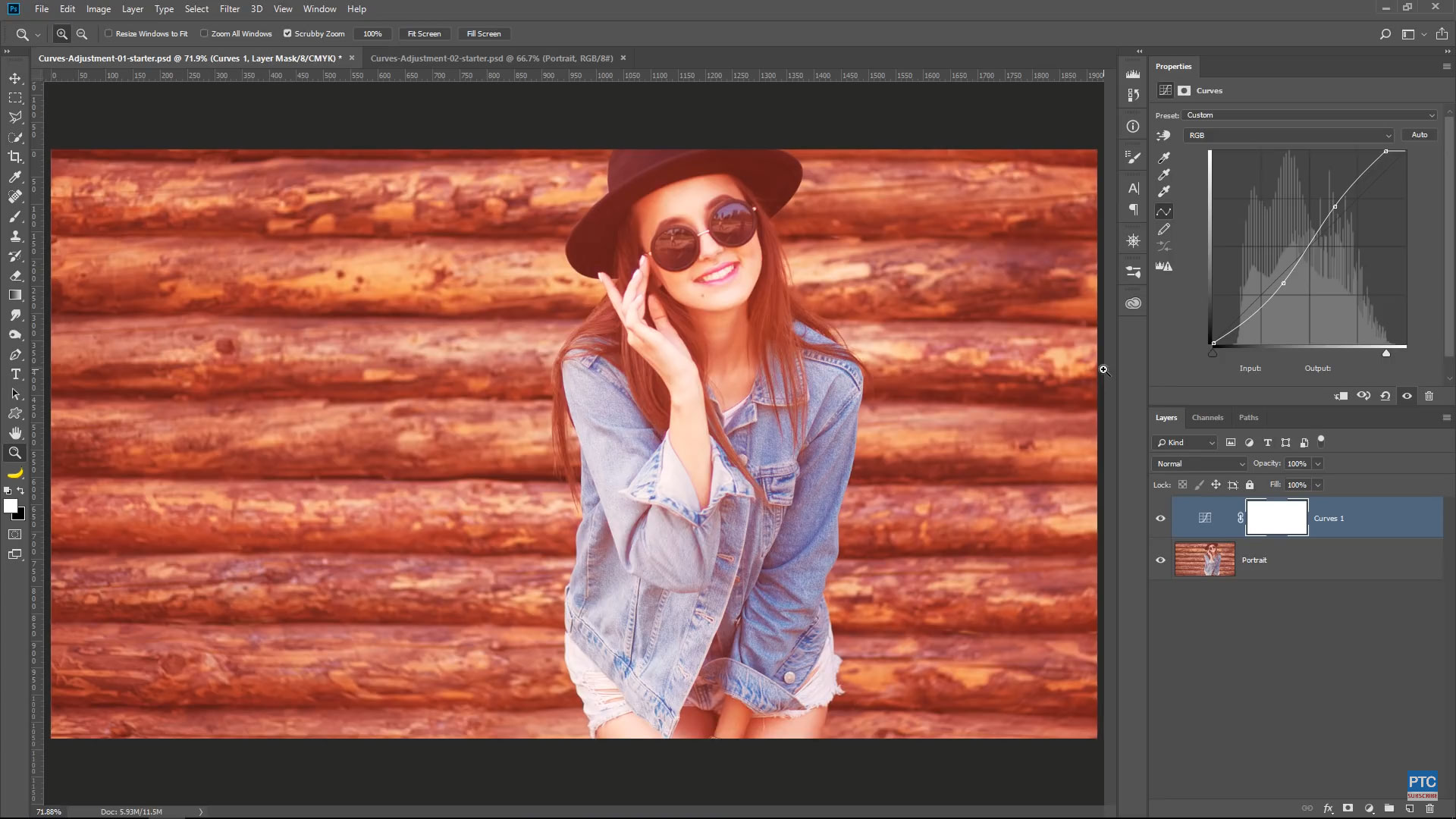
別急,先點擊面版右上角的選單,選擇Auto Option。或是按住鍵盤的Alt+點擊Auto按鍵也一樣可以叫出Auto Option面板
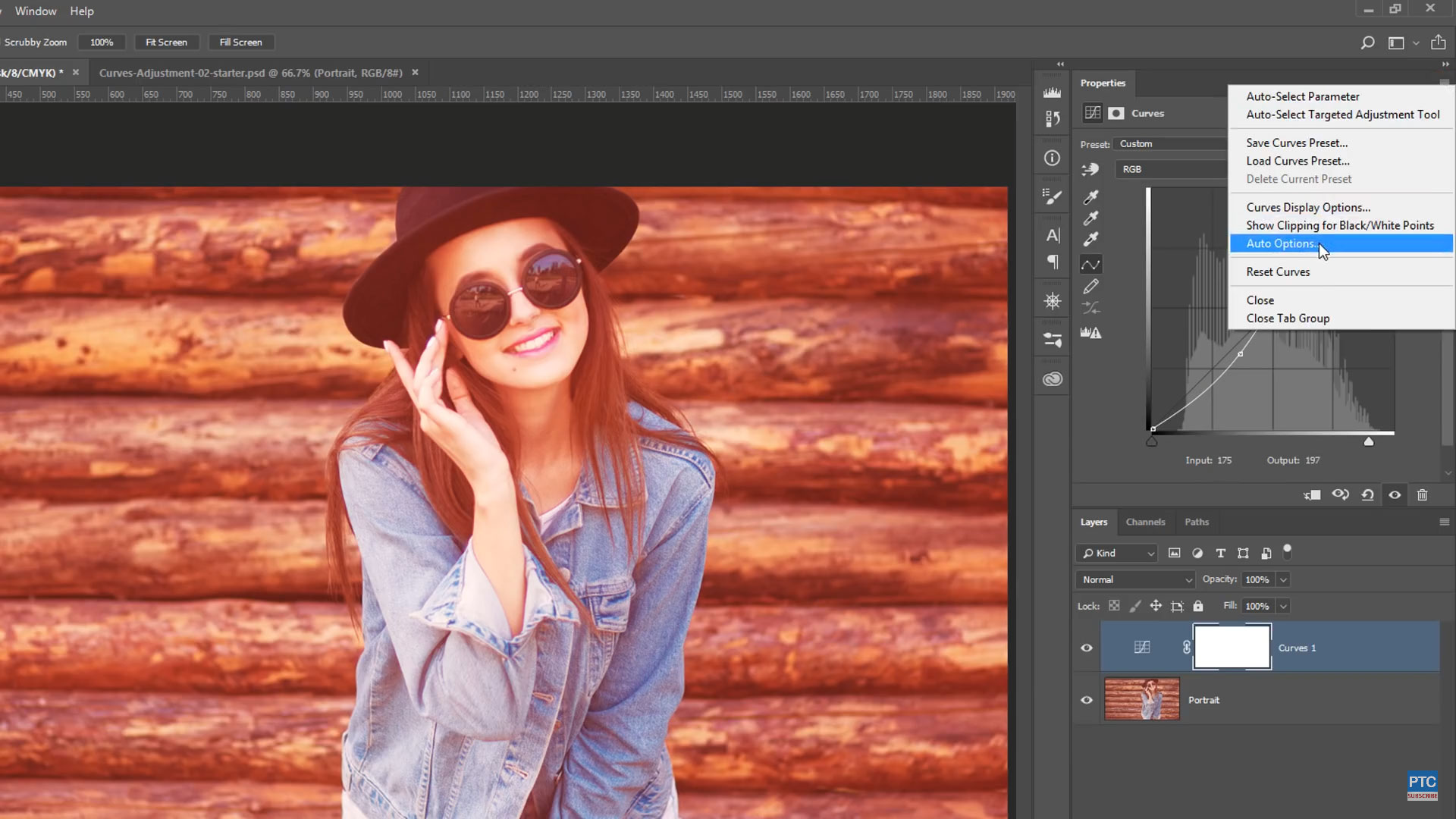
將選項設定為第三項「Find Dark & Light Colors」演算法,也就是依照影像的最暗與最亮做重新排列,這樣色調立刻正常了不少
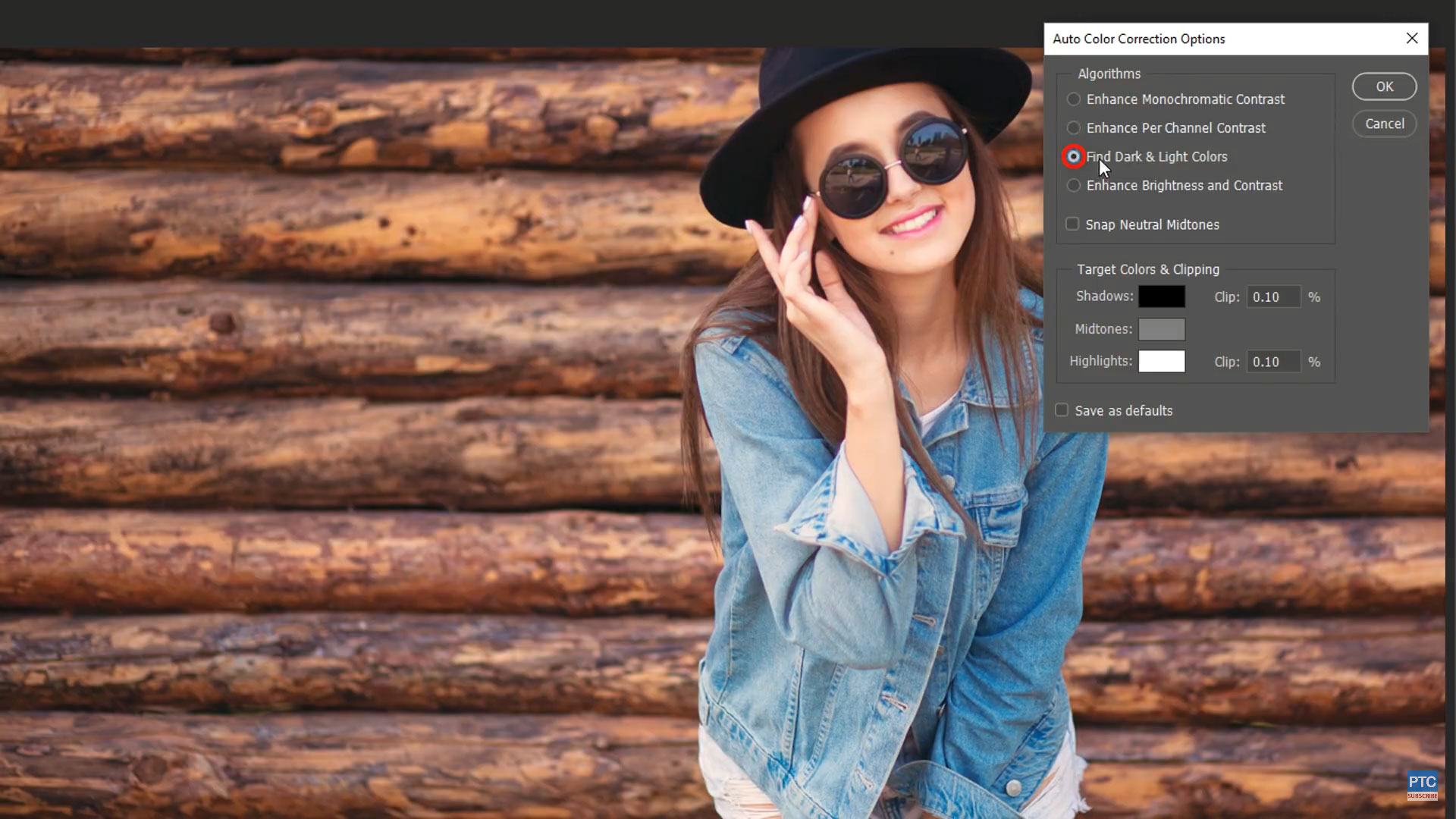
再勾選「Snap Neutral Midtones」,讓白平衡更為正確
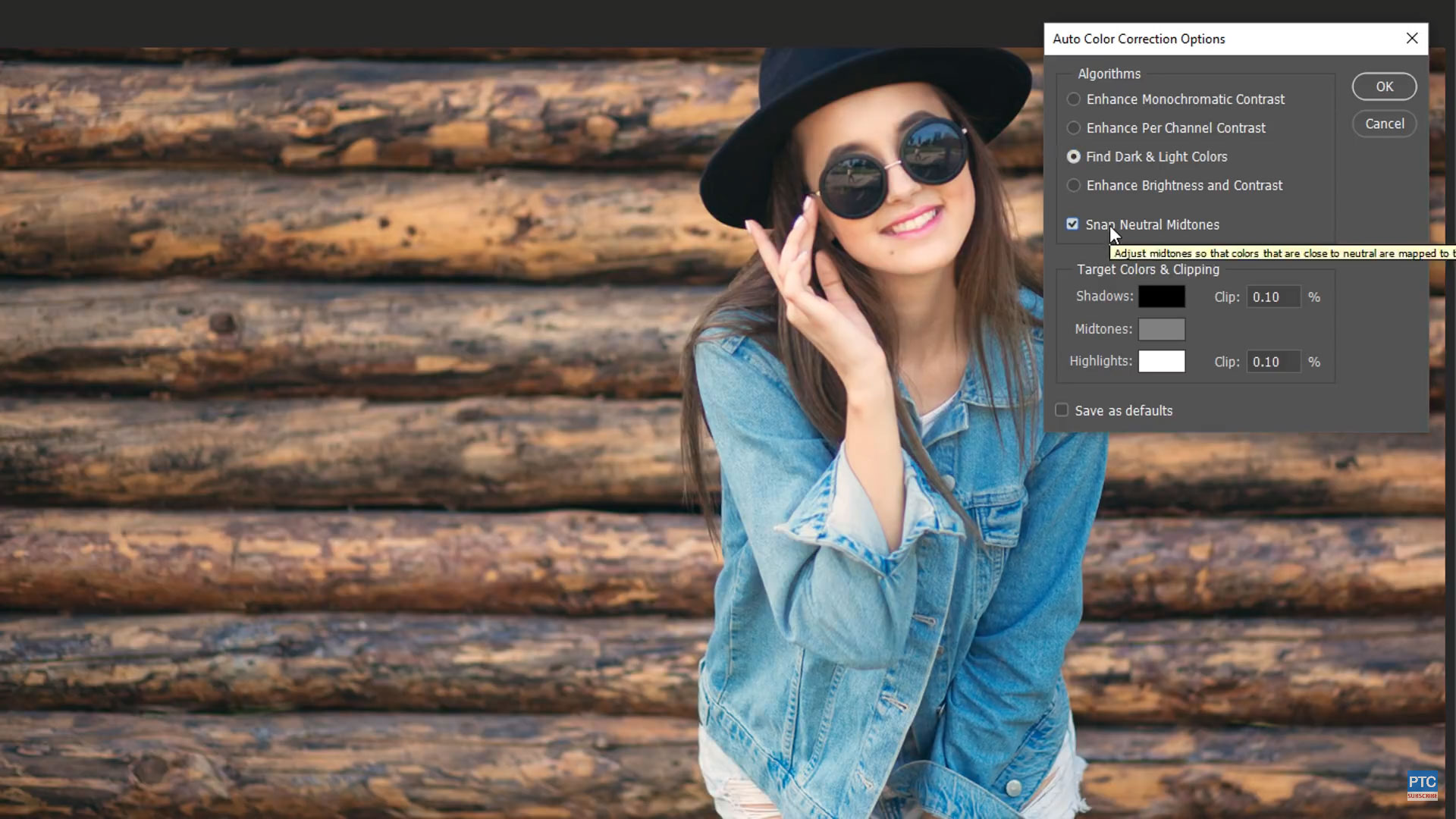
勾選「Save as defaults」,將以上的設定值設為預設值,這樣下次只要按一下Auto就可以收工了
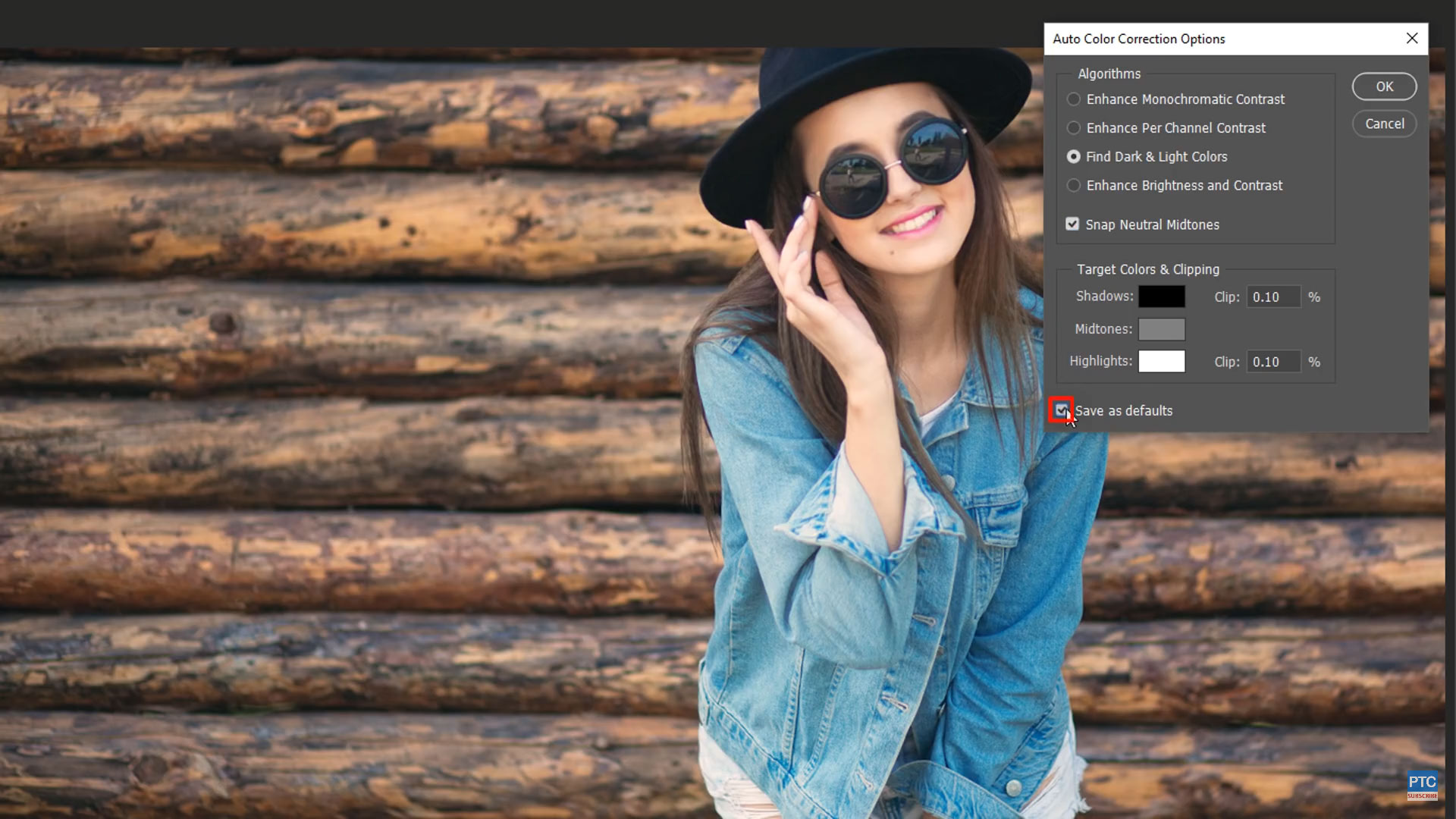
Ramirez也說明了,就算不要用Auto指令,一樣可以透過拉動RGB的暗部與亮部區塊,來完成相同的效果。如果堅持100%自己動手的專家,當然可以這樣慢慢調
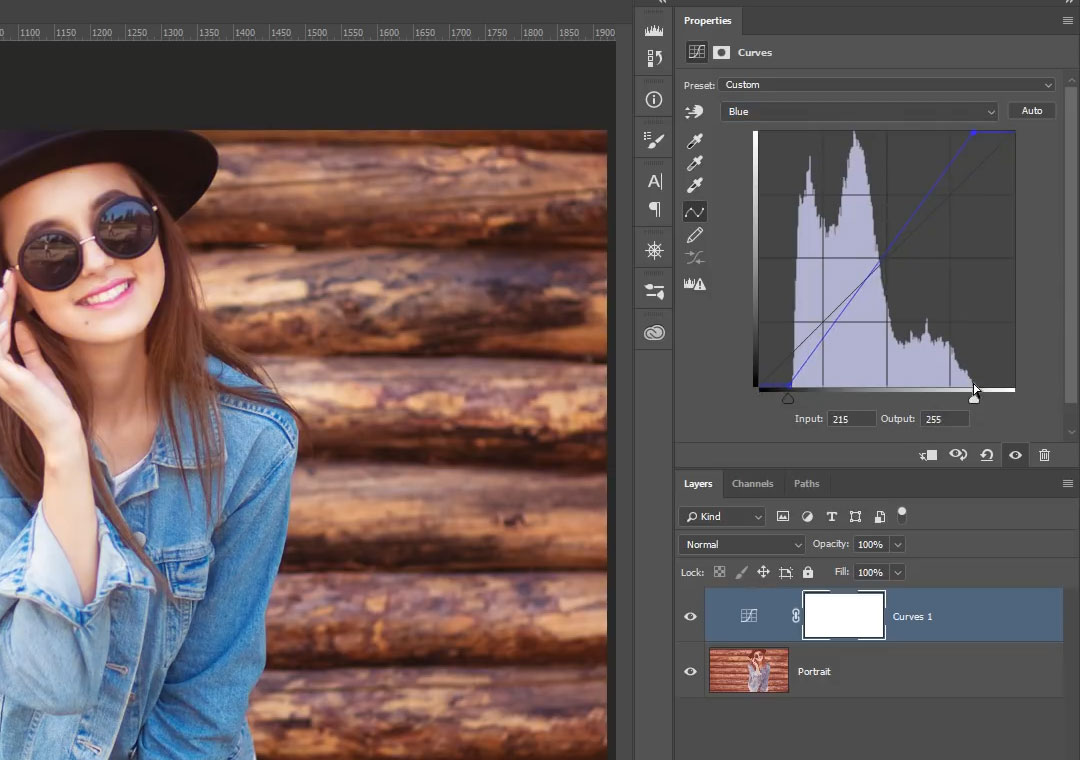
這張照片看起來色偏似乎更嚴重
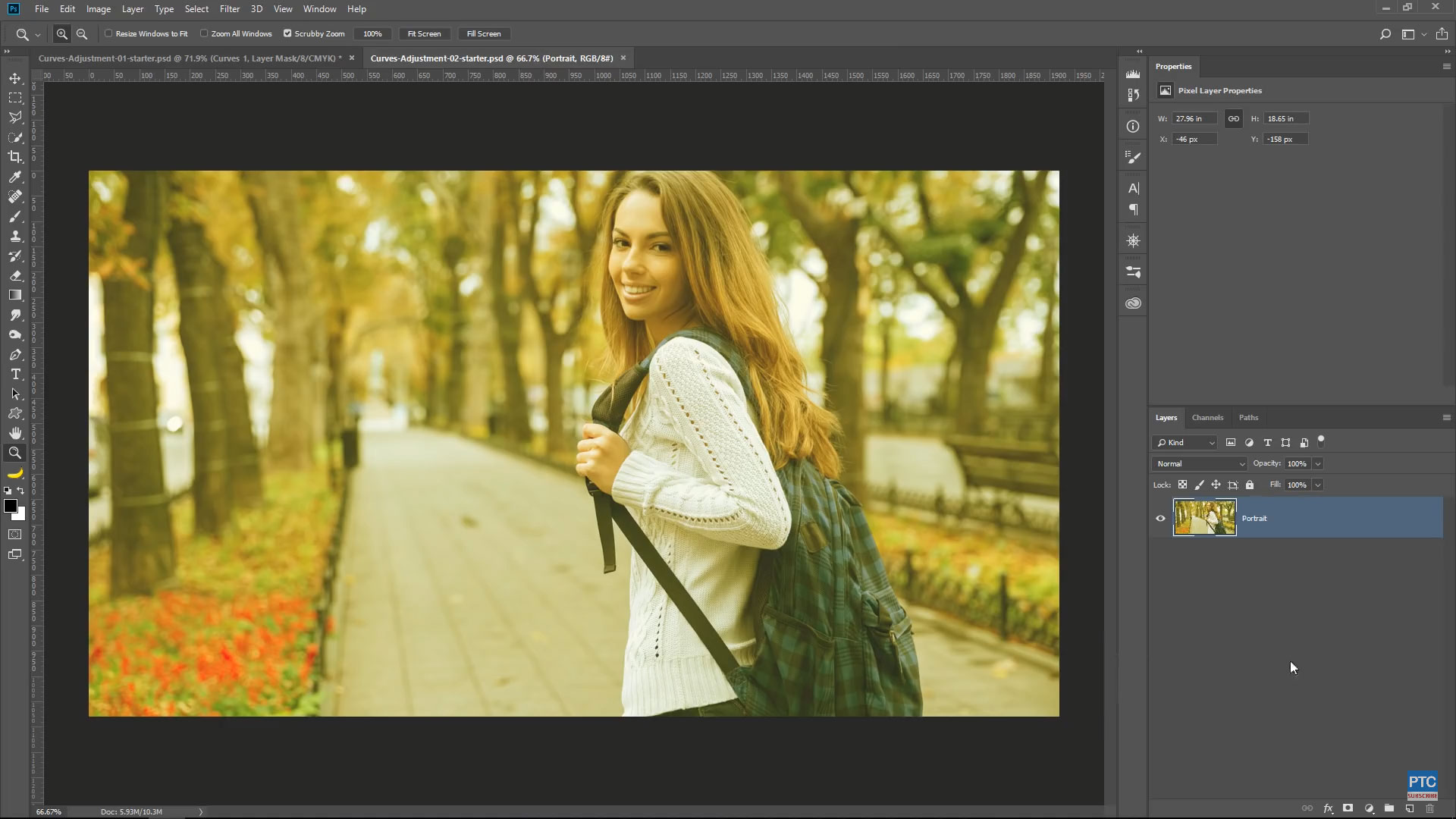
套用了Auto指令之後,影像有所改善,但還是有點色偏
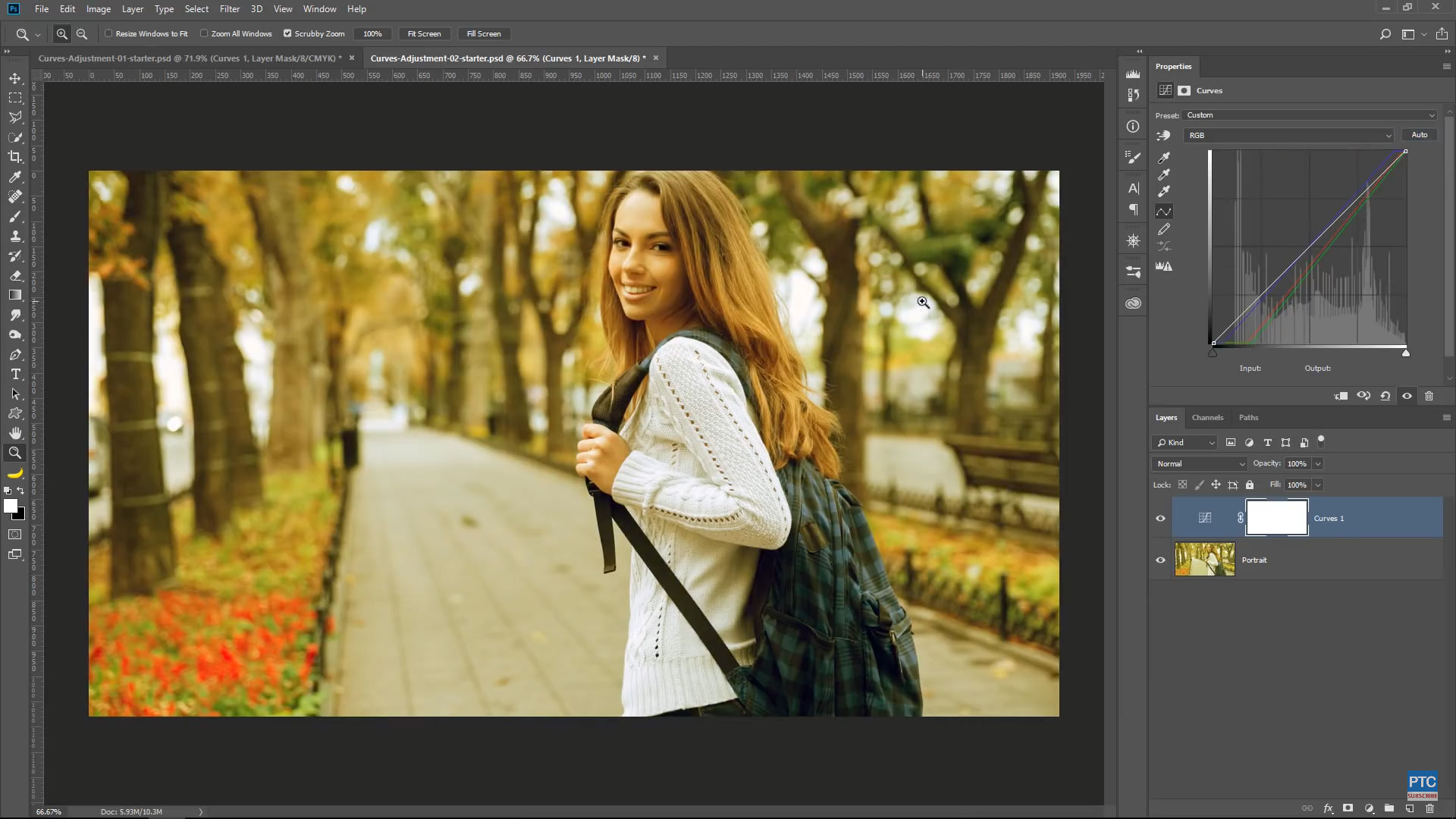
檢查一下Auto Option的設定,跟之前的設定值是一樣的,為什麼還會這樣呢?
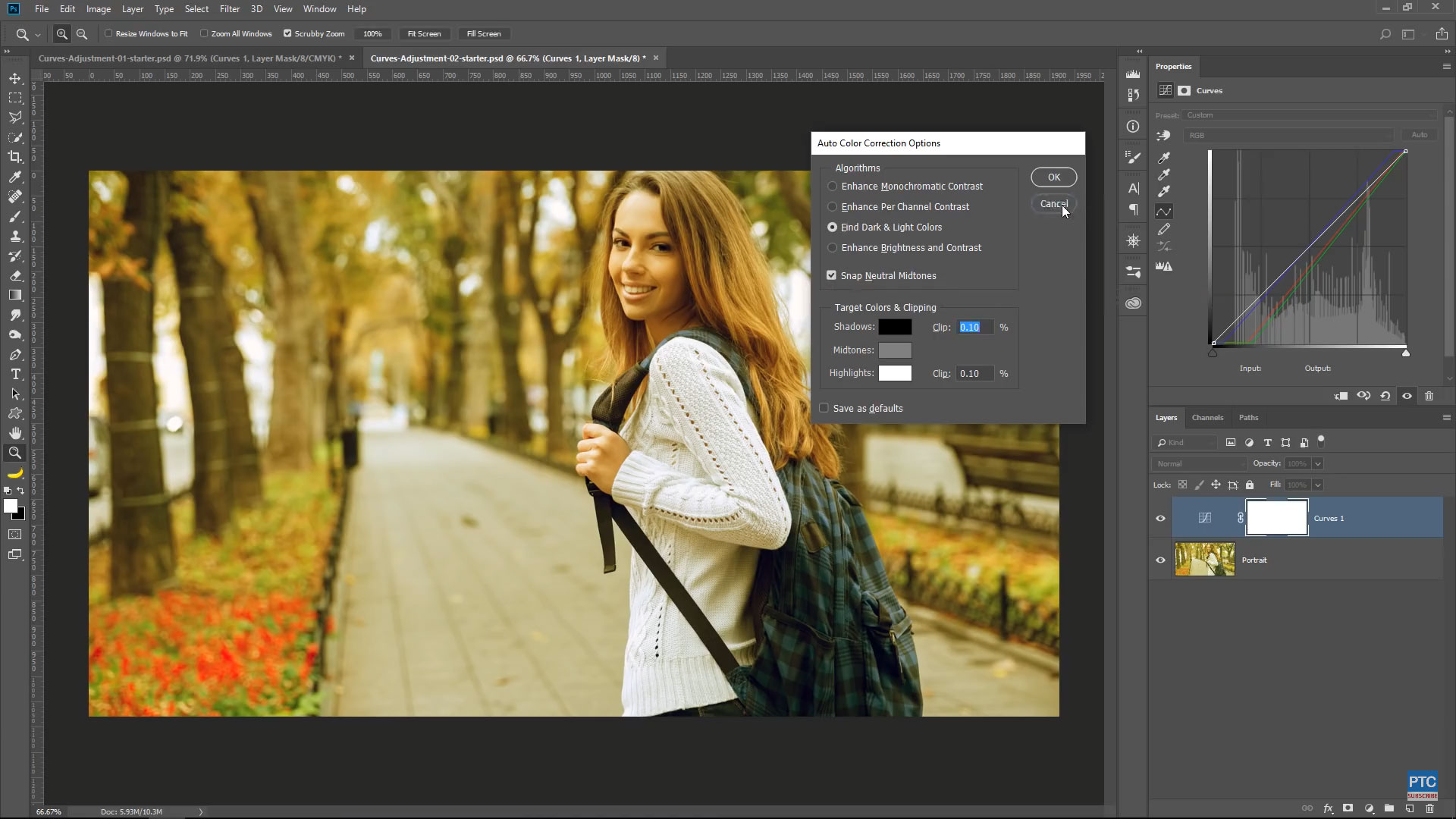
這張照片還需要針對白平衡做修正,所以點擊滴管的灰點採樣
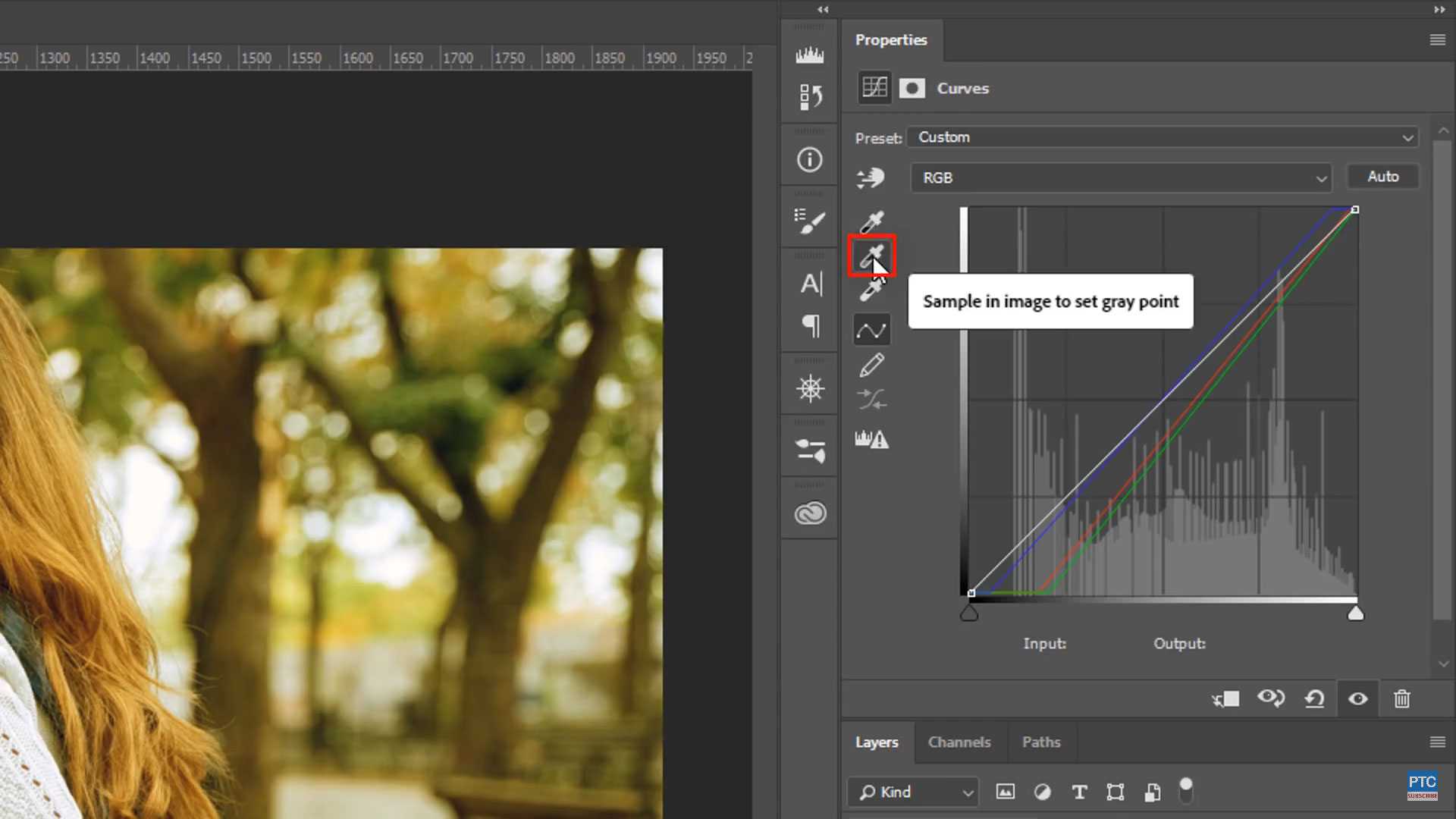
再選擇畫面上應該是灰白色的部分,例如人行步道或是模特兒的白色衣服,顏色就立即調正
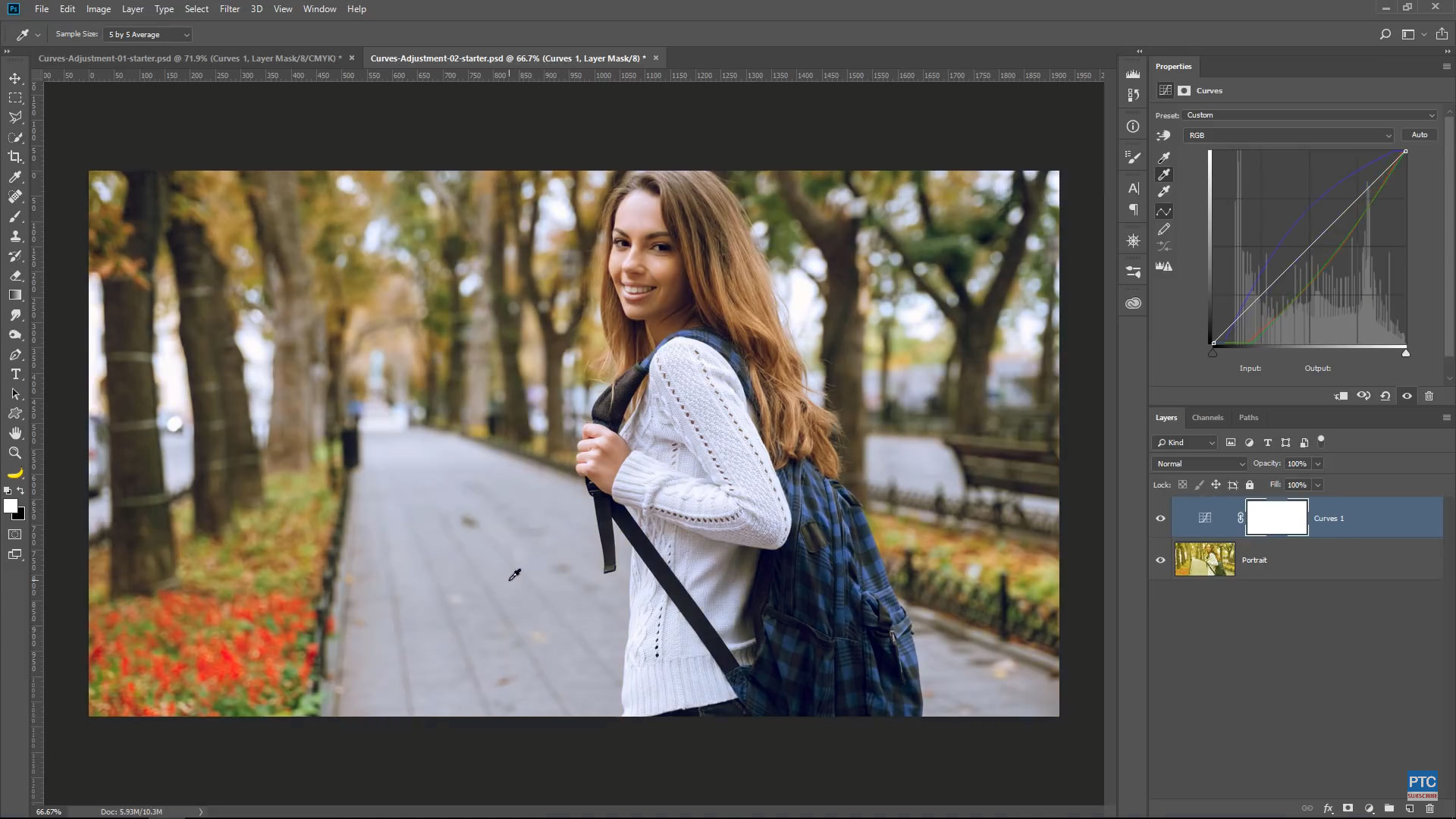
但如果不套用Auto,單純只用灰色滴管做白平衡會如何呢? 結果就是如下圖,色階的部分有點問題,除非你是故意要這種效果
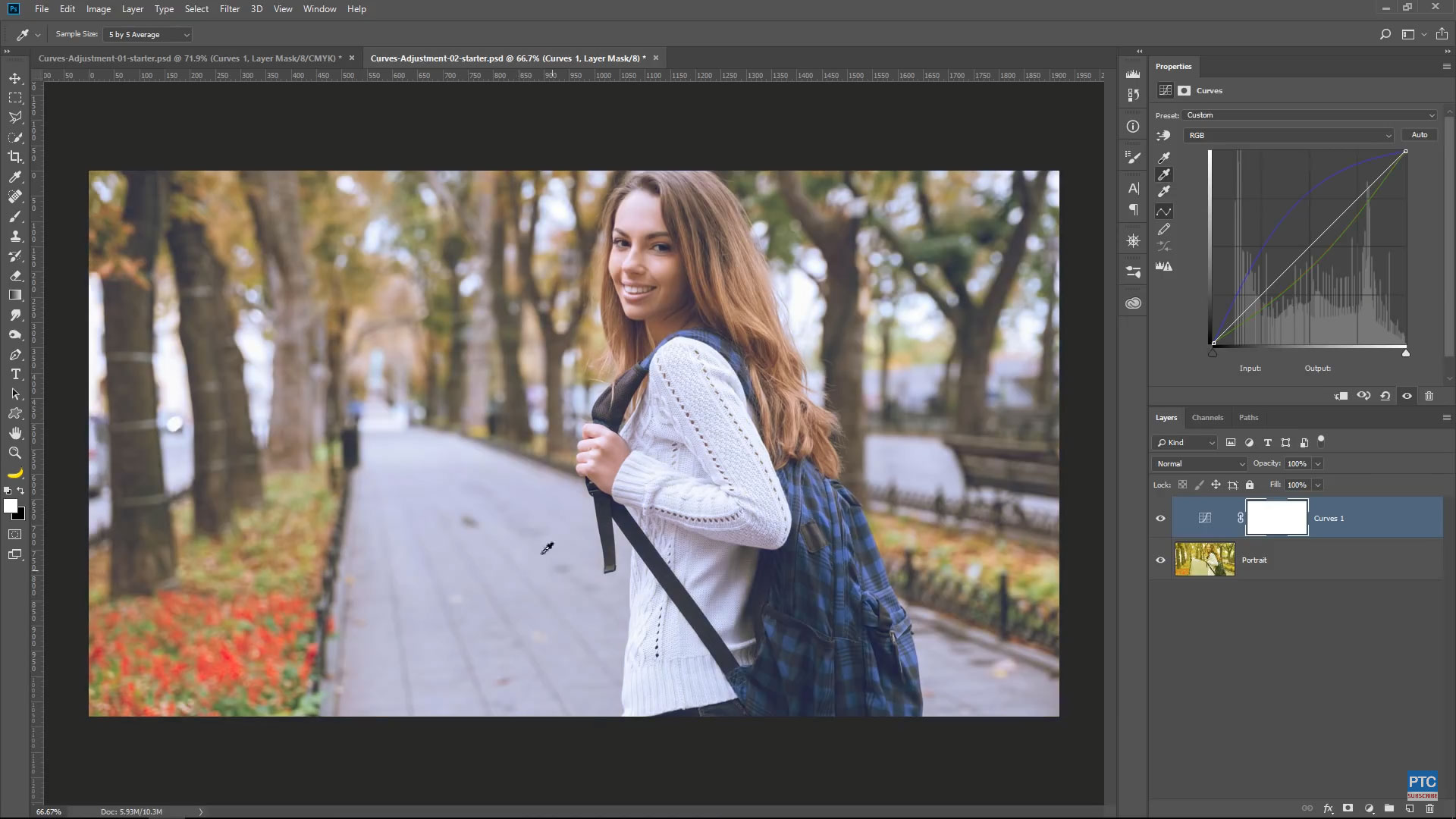
以下是Ramirez完整的教學影片:
珈琲,是古董級的浪漫;成影,是液體與時光的顯影術。深焙如同 ISO 3200 的高感光,捕捉夜色中的細節;拿鐵則像光圈 f/2.8,柔化了世界的邊角,也讓日常化作每張溫柔的畫面。
我們熱愛攝影,尤其是空間攝影,擅長營造不同空間的氛圍。舉凡室內住宅攝影、建築外觀、商業空間攝影,我們都可以提供優質、快速的空間攝影服務。